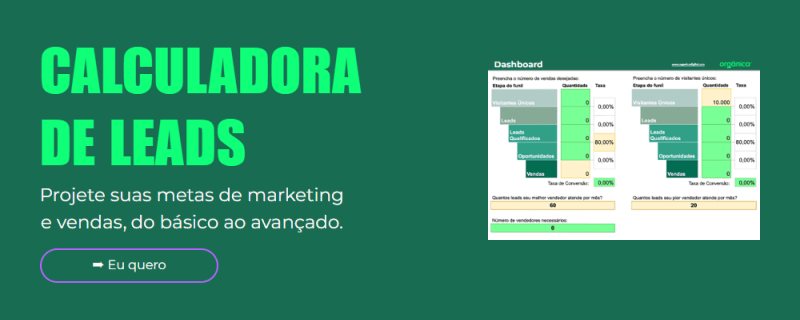Olá, aqui é o Lauro novamente! Tudo bom?
Quer dar adeus às planilhas manuais e sorrir com tranquilidade como o cara ali de cima? Então vem comigo que nesse texto eu te explico como!
O RD Station é uma ferramenta que ganhou enorme expressividade nos últimos anos no cenário nacional. Isso é inquestionável. Assim como você (provavelmente, já que está neste artigo), nós utilizamos ela em alguns casos.
Neste artigo, eu vou te mostrar como enviar seus leads para uma Planilha do Google (Google Sheets) sem utilizar nenhuma ferramenta de terceiro para isso. Atualmente, você poderá fazer essa integração utilizando este link. Mas, para isso, você precisará contratar o Pluga.
Se você possuir verba e disponibilidade para integrar através dessa ferramenta, com certeza é a alternativa mais fácil. Mas, se esse não é o seu caso e você topar mexer um pouquinho com programação (fique tranquilo, nada muito complexo!), siga estes passos!
IMPORTANTE: No momento em que este texto foi publicado, essa solução só funcionava com RD Station PRO ou superior, pois você precisará das funcionalidades de Webhooks.
Resumo da solução
Para fazer a integração direta do RD Station com o Google Sheets, nós:
1. Criaremos uma API no Google;
2. Diremos para que o RD Station dispare um gatilho (ou webhook) para a API;
3. Na API, pegaremos os dados recebidos do RD Station em formato JSON; e
4. Criaremos uma nova linha na planilha para cada novo lead que converter.
Dica: 5 vantagens de integrar um CRM na sua estratégia de marketing
Não irei explicar passo-a-passo a construção do código da API. Explicarei o necessário para que você possa sair utilizando em poucos minutos, fechado?
Bora lá!
1) Crie um nova planilha
Acesse a página inicial do Google Sheets, crie uma nova planilha em branco:
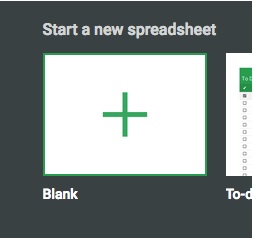
Na primeira aba, insira as seguintes informações na primeira linha, um por coluna (depois explicaremos como funciona o padrão de nomenclatura):
- last_conversion.created_at
- name
- company
- opportunity
- last_conversion.content.identificador
Ficará como na imagem abaixo:

Após isso, acesse o menu "Tools > Script Editor" (ou "Ferramentas > Editor de Código", caso o idioma esteja em português).
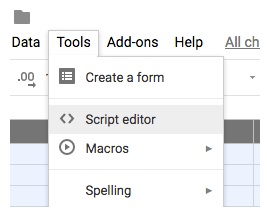
Será aberto um editor de códigos onde você dará os próximos passos.
Dica: O que é o RD Station?
2) Configure e publique seu novo script
Após acessar a área de scripts, você verá uma tela como a imagem a seguir:
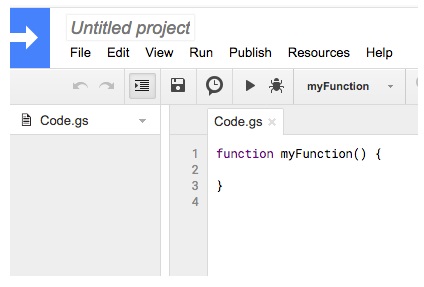
Nela, dê um nome para o seu projeto onde está escrito Untitled project. Vamos chamar de API RD Station.
Dica: Integrando Google Analytics com Google Sheets em 5 minutos
Substitua o conteúdo dentro de Code.gs pelo código abaixo:
/*
* Script de integração do RD Station com Google Sheets.
* Desenvolvido por Lauro Becker, na Orgânica Digital (www.organicadigital.com).
* Novembro, 2018.
*/
function doPost(e) {
var activeSheet = SpreadsheetApp.getActiveSheet();
var payload = JSON.parse(e.postData.contents);
var rowContents = [];
var headers = activeSheet.getRange("A1:A").getDataRegion().getValues()[0];
for(var i = 0; i < headers.length; i++) {
var header = headers[i];
var deep = header.toString().split(".");
var dataVal = payload["leads"][0];
for(var j = 0; j < deep.length; j++) {
var d = deep[j];
dataVal = dataVal[d];
}
rowContents.push(dataVal);
}
activeSheet.appendRow(rowContents);
return "OK";
}
Salve o script e acesse o menu "Publicar > Implantar como aplicativo da web..." (ou o compatível em inglês):
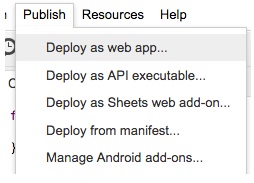
Você será questionado sobre algumas permissões. Escolha uma conta do Google e siga o processo.
Na janela que abrirá após isso, você irá configurar a versão publicada. Descreva uma observação do campo textual. Mantenha o seu usuário como "executor" do script e, na última opção, marque que o script poderá ser executado por qualquer um, inclusive de forma anônima:
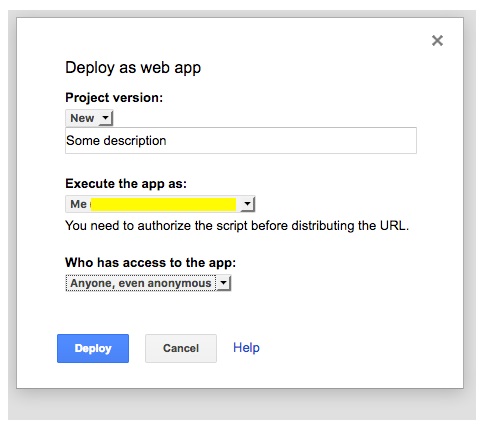
Na próxima janela será disponibilizada uma URL. Copie ela e salve, pois usaremos lá no RD Station.
Dica: Integrando Google Ads com Google Sheets em 5 minutos
3) Configurando o RD Station
Na sua conta do RD Station acesse o menu de Integrações.
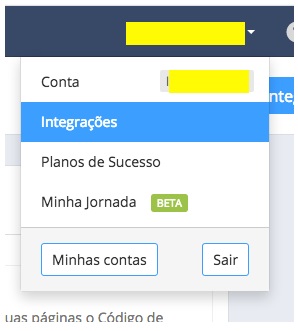
Em "Webhooks" clique em "Configurar".
Você verá uma página assim:
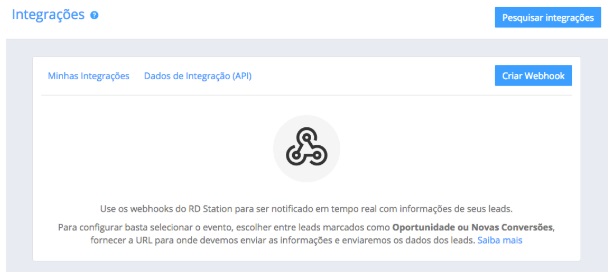
Clique em Criar Webhook. Nessa nova página, preencha as informações conforme a imagem a seguir (lembrando que é aqui que você irá inserir aquela URL que o Google gerou ao publicar seu script).
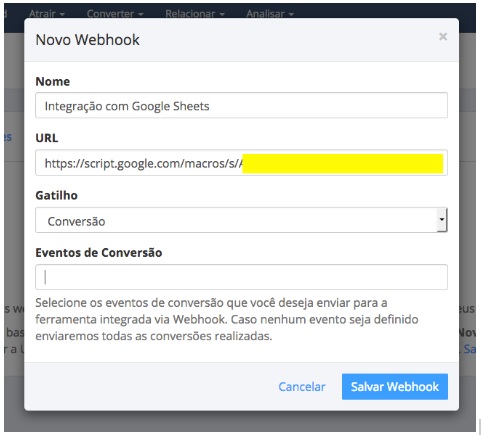
Neste caso, eu vou deixar em branco o campo Eventos de Conversão, pois quero que todos os eventos sejam integrados.
Dica: Saiba como gerar mais leads usando o Google a seu favor
Depois, selecione a opção para testar o Webhook. Escolha um lead e voilà. Tudo ocorrendo bem, uma nova linha será criada na sua planilha!
Pronto. A partir de agora todos eventos de conversão serão registrados!
4) Configurações avançadas
Quando o RD Station registra uma nova conversão, basicamente ele chama nosso Webhook e envia um JSON (formato estruturado de dados). Um exemplo de arquivo enviado está a seguir:
{"leads":
[{"id":"1",
"email":"[email protected]",
"name":"Bruno Ghisi",
"company":"Resultados Digitais",
"job_title":"IT",
"bio":"This is my bio",
"public_url":"http://rdstation.com.br/leads/public/e8d64a22-17a8-40e3-bb8c-c16af1861708",
"created_at":"2012-06-04T15:31:35-03:00",
"opportunity":"false",
"number_conversions":"3",
"user": "[email protected]",
"first_conversion": {
"content": {
"identificador":"ebook-abc",
"nome":"Bruno",
"email_lead":"[email protected]",
"telefone":"99999999",
"empresa":"Resultados Digitais",
"cargo":"IT"
},
"created_at":"2012-06-04T15:31:35-03:00",
"cumulative_sum":"1",
"source":"source 1"
},
"last_conversion": {
"content": {
"nome": "UAI TECNOLOGIA",
"telefone": "33227922",
"cep": "38066100",
"Endereço": "UAI TECNOLOGIA",
"state_id": "27",
"city": "UBERABA",
"bairro": "UAI TECNOLOGIA",
"mensagem": "Olá, \r\nPor favor, gostaríamos de apresentar nossa empresa brevemente...",
"identificador":"webinar-abc",
"traffic_source": "",
"email_lead": "[email protected]",
"cidade": "Uberaba",
"estado": "MG"
},
"created_at":"2012-06-04T15:31:35-03:00",
"cumulative_sum":"2",
"source":"source 2"
},
"custom_fields": {
"CEP": "95680000"
},
"website": "http://www.resultadosdigitais.com.br",
"personal_phone":"48 30252598",
"mobile_phone":"48 30252598",
"city":"Florianópolis",
"state": "SC",
"fit_score":"d",
"interest":0
}]
}
O conteúdo desse arquivo poderá variar de acordo com a sua configuração.
Bom, mas já que o RD nos envia todas essas informações, é de se esperar que você possa salvar mais em suas linhas na planilha, não é mesmo?! É óbvio!
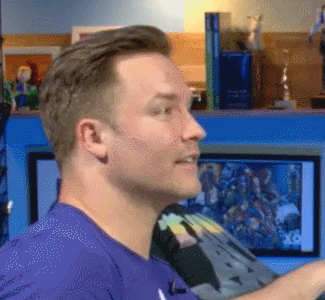
Lembra quando você inseriu aquelas colunas com o nome dos campos na primeira linha da planilha? Então você poderá adicionar mais colunas, com outros nomes de atributos.
Observe que algumas informações vem aninhadas. Como, por exemplo, os dados da última conversão (last_conversion). Note que dentro das chaves {} de last_conversion você possui o atributo content e, dentro dele, você possui nome, telefone, cep…
Para acessar esses atributos, insira novos cabeçalhos de colunas, separando os níveis por ponto. Por exemplo, para acessar o telefone, utilize last_conversion.content.telefone. A partir daí, é só fazer a combinação que quiser.
Conheça a planilha que todo profissional de Marketing gostaria de ter!
Bacana, não é mesmo?
Espero que essa integração lhe ajude na geração dos seus relatórios. É uma solução simples e sem custos adicionais. ;)
Até a próxima!
Dica: A Orgânica é uma agência de Marketing Digital especializada. Saiba mais!